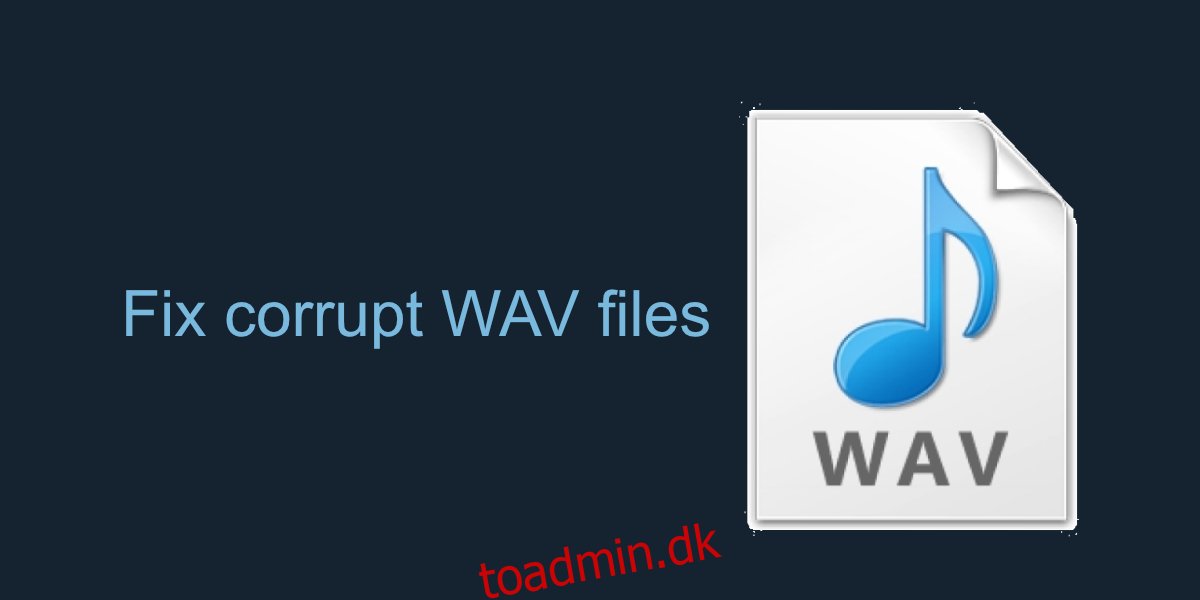Lydfiler kommer i mange forskellige formater. MP3 er et af de mest populære lydfilformater og et af de mest almindeligt forekommende. Windows-brugere er også ret fortrolige med WAV-formatet.
WAV-filer har tendens til at være meget større, og de er lydformatet, der bruges af Windows til OS-lyde/-advarsler. Hvis du vil ændre en systemlyd, skal du erstatte den med en WAV-fil.

Indholdsfortegnelse
Reparer korrupte WAV-filer
Ingen filtype er immun over for korruption. Dette gælder også for WAV-filer. De kan være ødelagt enten delvist eller helt. Hvis en fil er delvist beskadiget, kan den stoppe med at spille, når den når et bestemt punkt, eller den kan springe til den næste del, der ikke har nogen korruption. Hvis en fil er fuldstændig korrupt, kan du muligvis ikke afspille den som det hele.
Tjek filkorruption
Hvis du er usikker på, om filen er korrupt eller ej, er det nemt at tjekke.1
Åbn File Explorer og naviger til WAV-filen.
Højreklik på filen, og vælg Egenskaber fra kontekstmenuen.
Gå til fanen Detaljer.
Hvis detaljerne er tomme, f.eks. ikke bithastighedsoplysninger, er filen korrupt.
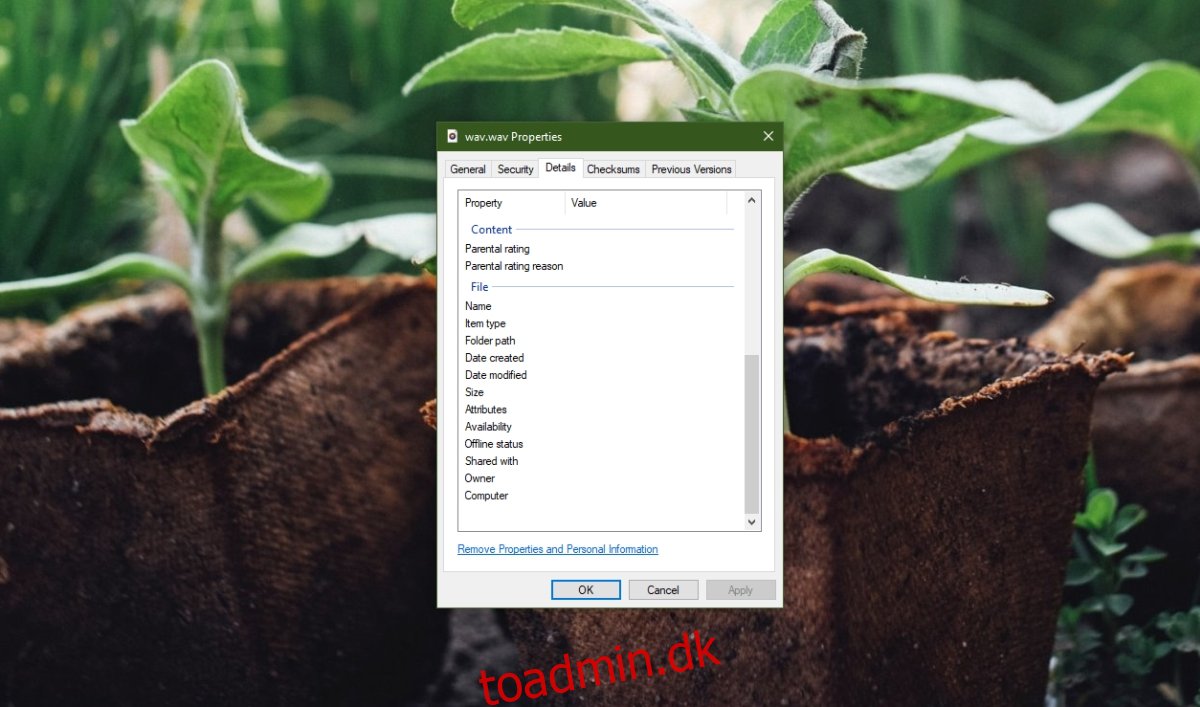
Her er et par ting, du kan prøve for at rette beskadigede WAV-filer.
1. Eksporter filen
En korrupt WAV-fil kan rettes, hvis du tilføjer og eksporterer den igen som en WAV-fil ved hjælp af en lydeditor. Dette virker, hvis lyden på filen ikke er beskadiget, men metadata og overskrifter er blevet det. Det er en simpel løsning, og derfor anbefaler vi at prøve det uanset.
Hent og installer Audacity.
Træk og slip den beskadigede WAV-fil til appen.
Afspil lyden. Hvis den afspilles, kan filen rettes.
Når filens bølgelængde er indlæst, skal du gå til Filer>Eksporter.
Vælg WAV-formatet og gem filen som en ny fil.
Afspil den nyligt gemte fil.

2. Spil i VLC-afspiller
VLC-afspiller er mere end en medieafspiller. Det har alle mulige andre værktøjer til at styre lyd- og videoafspilning, og det har et indbygget filformatkonverteringsværktøj. Hvis du ikke er i stand til at rette WAV-filen, bør du prøve at konvertere den til et andet format ved hjælp af VLC-afspiller.
Bemærk: filkonvertering kan resultere i en forringelse af lydkvaliteten.
Hent og installer VLC-afspiller.
Åbn VLC-afspiller og gå til Media på menulinjen.
Vælg Konverter/Gem.
Klik på Tilføj, og vælg den WAV-fil, du vil reparere.
Klik på Konverter/Gem igen.
Klik på Gennemse og vælg den mappe, du vil gemme outputfilen til.
Indtast et filnavn og vælg en filtypenavn, f.eks. MP3 eller OGG.
Klik på Start.
Afspil den nyligt konverterede fil.
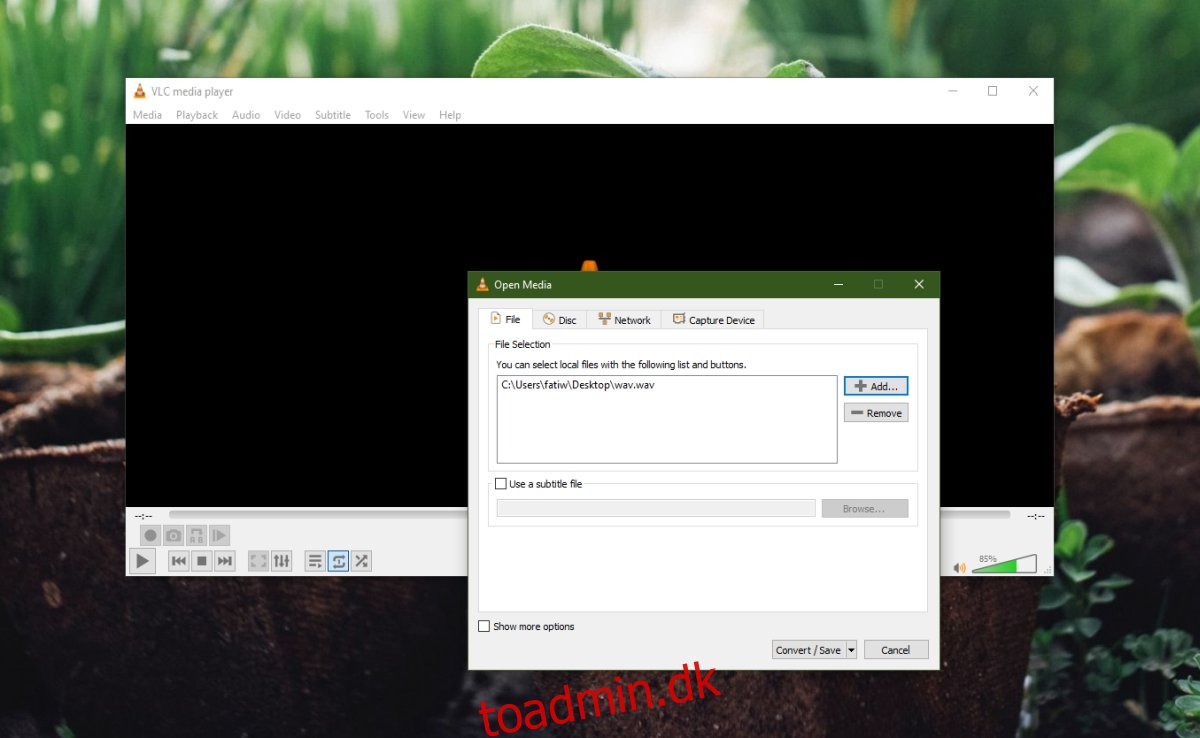
Konklusion
Filkorruption er ikke altid noget, der kan rettes. Hvis du har RAW-filen tilgængelig, kan du altid konvertere den til WAV. Det vil være meget hurtigere. Hvis RAW-filen ikke er tilgængelig, er disse løsninger værd at prøve.